Как удалить интернет цензор без пароля windows 7
4. Отключим сетевые устройства содержащими слово «Dflt».
Для этого зайдем в менеджер устройств, нажмем "Вид" - "Отобразить скрытые устройства"
Зайдем в сетевые адаптеры и отключим каждый адаптер содержащий в названии слово "Dflt"
Это действие отобразит ветку с настройками цензора в реестре: (реестр также запускаем от имени администратора)
HKEY_LOCAL_MACHINE\SOFTWARE\InternetCens or\Settings - системы x32
HKEY_LOCAL_MACHINE\SOFTWARE\Wow6432Note\I nternetCensor\Settings
5. Запускаем редактор реестра и изменяем значение в указанной выше ветке реестра “Hash” на свое, к примеру, для пароля 123 md5 хэш будет равен 202cb962ac59075b964b07152d234b70
Функции программы «Интернет Цензор 2.2»
Утилиты-блокировщики, основной задачей которых является фильтрация контента, не всегда работают корректно. Поэтому одной из главных функций является возможность самостоятельной настройки уровней фильтрации, а также редактирования чёрных и белых списков.
Интернет Цензор обладает всеми описанными выше функциями – рассмотрим алгоритм пользования ими.
Система фильтрации
В данной утилите предусмотрено четыре уровня фильтрации, различающиеся степенью «суровости» блокировки. Выбрать подходящий вам уровень можно во вкладке «Фильтрация».
- Первый уровень блокирует только сайты с непристойным содержимым и различного вида нелегальные интернет-ресурсы;
- На втором уровне – практически все сайты Российского сектора интернета и некоторые, проверенные вручную, зарубежные сайты;
- На третьем уровне, выставленном автоматически, будут доступны только проверенные вручную сайты и страницы из белого списка, составленного вами;
- Четвёртый уровень разрешает посещение сайтов, добавленных в белый список;

Разрешённые к посещению и заблокированные сайты
У администратора есть возможность редактировать чёрный и белый список: либо открывать доступ к некоторым сайтам из недоступных, либо наоборот – закрывать доступ к ещё большему количеству страниц. Также администратор может изменить настройки для разрешения веб-адресов (для вступления изменений в силу необходимо закрыть все вкладки интернет-обозревателя).

Дополнительные настройки

Преимущества недостатки
К преимуществам программы «Интернет Цензор» относятся русскоязычный интерфейс, доступность (программа абсолютно бесплатна), присутствие многоуровневой фильтрации и защита паролем. Из недостатков стоит отметить прекращение обслуживания разработчиками, из-за чего Интернет-Цензор для Windows 10 может не устанавливаться.
В данной статье было проведено знакомство с утилитой «Интернет Цензор», подробно рассмотрели её функции, преимущества и недостатки.
Что за приложение Интернет Цензор для Windows?

Интернет Цензор – это утилита, разработанная компанией «ИнтернетДом» и позволяющая контролировать действия детей в интернете. Она фильтрует сайты и разделяет их на безопасные для посещения и на противоречащие законодательству Российской Федерации (база данных пополняется каждый день и обновляется посредством рассылки данных с главного сервера на компьютеры). Программа поставляется для компьютеров на ОС Windows.
Необходимость удаления
Удалить программу и разблокировать доступ к некоторым сайтам бывает нужно не только любопытным детям. Так как Цензор часто устанавливают в школах и других образовательных учреждениях, многие системные администраторы сталкиваются с проблемой удаления или настройки Цензора. Прошлые сисадмины, настраивавшие софт, могут давно не работать в заведении, а пароль уже никто не помнит. При удалении программы любым способом она также запрашивает пароль.
Важно! Пароль от Интернет-Цензора это не пароль от операционной системы Windows, который задается для учетной записи администратора. Защитный код программы задается при первом входе в нее и изменяется в ней же с требованием ввести текущий код.
Как удалить Интернет Цензор без пароля
Многие системные администраторы, особенно в образовательных учреждениях, сталкиваются с такой чудесной программой как Интернет-цензор. Эта программа предназначена для ограничения доступа к сайтам. Устанавливается она в соответствии с требованиями нашего законодательства об ограничении доступа к определённой информации детям. Надо сказать, что программа довольно не плохо выполняет свои обязанности и фильтрует сайты, обойти её достаточно сложно. Но в то же время часто случается ситуация, когда надо изменить настройки Интернет-цензора либо отключить его совсем. И тут выясняется, что сотрудник, который устанавливал эту программу уже давно не работает в организации, а пароль, для доступа к настройкам программы никто не помнит. При удалении программы стандартными средствами она так же запрашивает пароль. Сразу уточню, это не пароль администратора Windows, это пароль, который задаётся в самой программе.
Но всё таки удалить программу не так и сложно. Образно говоря мы будем выковыривать её ломом. Для этого нам понадобится собственно сам лом в виде программы Revo Uninstaller либо любой аналог. Итак запускаем Revo Uninstaller, в списке установленных программ находим Интернет-цензор. Выбираем его и нажимаем кнопку Uninstall.
Изначально RevoUninstaller предложит нам удалить Интернет-цензор стандартными средствами, но мы откажемся. После этого появится окно, в котором нужно выбрать режим сканирования Advanced.
Отмечаем его «галочкой» и нажимаем кнопку Scan. Далее мы увидим список ключей реестра относящихся к Интернет-цензору, выбираем их все (select all) и нажимаем Next.
Описание и назначение
Программа Интернет Цензор представляет собой бесплатную систему родительского контроля для дома и образовательных учреждений. Программа предотвращает посещение сайтов, содержание которых запрещено законодательством РФ, а также ресурсов деструктивной направленности, способных нанести вред детям. Цензор в полной мере обеспечивает взрослым контроль над деятельностью детей в сети.
Софт умеет фильтровать сайты, контент на которых является потенциально опасным и может нанести непоправимый вред психике и здоровью неокрепших умов. Разработка системы осуществляется компанией «ИнтернетДом». База сайтов, доступ на которые запрещен, постоянно обновляется, как и сама программа. Блокируются не только социальные сети и развлекательные площадки по типу Youtube, но и сайты с контентом для взрослых, насилием, деструктивной тематикой. Помимо этого, на любом уровне защиты можно настроить список разрешенных и запрещенных сайтов.
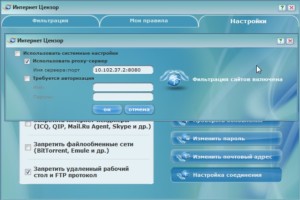
Удаление Интернет Цензора без пароля — описание способов
Взрослые всегда хотят обезопасить своих детей от негативных влияний. Так было давно и так происходит сейчас. Даже когда не было интернета и дети проводили свободное время на улице, родители запрещали им далеко отходить от дома, общаться с незнакомыми людьми, приобретать вредные привычки в виде курения и употребления алкоголя. С появлением интернета у людей появилось больше возможностей получить ту или иную информацию и любопытные дети стали заходить на ресурсы, совсем для них не предназначенные. Для того чтобы обезопасить их, были придуманы специальные программы блокираторы, способные блокировать сайты, которые они посчитают запрещенными и вредными. В этом материале будет рассказано, как удалить интернет цензор или отключить его.
Обход защиты
Для того чтобы обойти защиту Цензора, удалить его или переустановить с изменением настроек, нужно произвести ряд действий. Для обхода защиты есть несколько способов:
- Восстановление пароля стандартным образом;
- Удаление Цензора с помощью специальных программ;
- Редактирование консоли и работа в реестре ОС;
- Использование Tor браузера.
Каждый из них имеет свою направленность. Восстановление пароля сохраняет программу и ее настройки на жестком диске. Удаление с использованием стороннего программного обеспечения предполагает полное удаление программы с компьютера и удаление всех ее настроек. Использование защищенных браузеров по типу Tor просто помогает обойти защиту благодаря тому, что в нем используются прокси-сервера, подобие ВНП и длинная цепочка серверов, через которые идет запрос в интернет.

Стандартное восстановление пароля
Если человек является владельцем ПК или ранее работал с программой, то он указал в ней свою электронную почту, с помощью которой можно сбросить пароль, напомнить его. Если доступ к электронной почте есть, то инструкция будет выглядеть следующим образом:
Важно! Иногда сервера программы загружены сильнее, чем обычно, поэтому письмо может идти несколько минут. Также возможны случаи, когда оно попадает в папку Спам. Необходимо проверить и ее.
Удаление с помощью специальных программ
Далеко не все помнят почту, которую они указали при регистрации. Более того, почта может быть уже давным-давно удалена, а пароль к ней утерян. Попытка удаления через анинсталлер или с помощью стандартных средств системы результата не даст, так как программа опять запросит пароль. Это произойдет, даже если она выключена.
Для удаления всякого надоедающего софта и навязчивых программ, не позволяющих так просто себя удалить, были придуманы специальные комплексы с функцией принудительной деинсталляции. Одной из самых популярных и мощных программ для удаления файлов и других приложений является Revo Uninstaller. Общая инструкция такова:

- Найти в окне иконку приложения «Интернет Цензор»;
- Кликнуть по ней левой кнопкой мыши, тем самым выделив;
- Найти в верхнем меню пункт «Удалить» и выполнить процесс удаления;
- Если это не помогает и Цензор запрашивает пароль, то выделить его снова и выбрать пункт «Принудительная деинсталляция»
- Потребуется ввести точное наименование программы и выбрать ее местоположение;
- Установить галочку «Продвинутый» в блоке «Режим сканирования»;
- Нажать «Далее», после чего произойдет принудительное удаление файлов программы;
- Выделить все найденные ключи реестра, связанные с программой, и нажать «Удалять отмеченные»;

- Произойдет сканирование остаточных и временных файлов Цензора, которые также нужно выделить и удалить;

Работа в консоли и редактирование реестра
Чтобы воспользоваться этим методом, нужно уметь работать с Редактором реестра и командной строкой Windows. Способ предполагает не удаление программы, а изменение файла, в котором она хранит свой пароль, а находится этот файл в одной из подветвей реестра. Чтобы изменить пароль, требуется:
- Запустить консоль, нажав Win + R и вписав в поле «cmd»;
Картинка 8 Запуск консоли
- Написать в консоли «taskkill /f /im censor.exe» и нажать Ввод;
- Остановить сервис Цензора второй командой «sc stop InternetCensor»;
- На время отключить все сетевые адаптеры третьей командой «devcon disable =net»;
- Запустить редактор реестра, нажав Win + R и вписав в поле «regedit»;
- Перейти попути HKEY_LOCAL_MACHINE\SOFTWARE\InternetCensor\Settings;
- Найти файл с названием Hash и кликнуть по нему ПКМ и выбрать «Изменить значение»;
- Заменить md5 хэш на свой пароль в виде такого же хэша. Сгенерировать его можно во множестве бесплатных онлайн-сервисов. Например, для пароля «123» хэш будет выглядеть как «202cb962ac59075b964b07152d234b70». Взломать существующий хэш не получится;
- Сохранить все изменения и перезапустить систему;
- Пароль Цензора изменится.
Важно! При неумении работать с консолью и редактором реестра нужно следить за всеми производимыми действиями, так как изменение или удаление некоторых ключей и папок реестра может нанести непоправимый вред для операционной системы.

Использование браузера Tor
Стоит помнить, что Интернет Цензор может заблокировать любой сайт, на котором можно что-то скачать, особенно если это установщик типа *.exe. Следует зайти на сайт разработчиков браузера и выбрать версию приложения и разрядность своей системы, скачав предложенный файл. Дальнейшие действия таковы:
- Установить скачанный файл, выбрав каталог установки;
- Запустить Tor браузер;
- Появится окно с первичными настройками, в котором есть всего две кнопки: «Соединиться» и «Настроить»;
- Для Интернет Цензора подойдет простой запуск со стандартными настройками обхода ограничений и защиты;
- Зайти в браузер и пользоваться им в обычном режиме.
Важно! Тор — это большая безопасная сеть серверов и прокси, которая соединяет пользователя с сайтом через множество других точек. Таким образом узнать точный IP-адрес нельзя и программа не сможет заблокировать нужный контент. Вследствие этого скорость интернет-соединения и доступа к сайтам значительно падает, и ни о каком видео и Flash контенте не может идти и речи.

Снять ограничения приложения Интернет Цензор и убрать его с компьютера можно различными способами, каждый из которых обладает своей спецификой.
Интернет-Цензор – это софт, который контролирует доступ с компьютера к определённым типам сайтов. Чтобы получить доступ к ресурсу с компьютера, где установлена эта программа, потребуется вводить специальный пароль, который вы ранее создали. Но что делать, если вы забыли свой пароль или вам нужно получить доступ к определённому ресурсу, а паролей вы не знаете?

Обходим защиту Интернет-Цензора
Здесь, как и в любом другом софте, предназначенном для ограничения свободы работы за компьютером, существует система, позволяющая восстановить пароль, снимающий ограничения. Однако кроме стандартного способа есть и дополнительные, которые тоже позволяют обойти блокировку Интернет-Цензора.
Способ 1: Стандартное восстановление пароля
Если вы сами ранее устанавливали и настраивали программу, то здесь будет всё просто, так как текущий пароль можно получить к себе на электронный ящик. Итак, инструкция в этом случае будет выглядеть следующим образом:
- Попытайтесь войти на ресурс, доступ к которому запрещает Интернет-Цензор. Также можно попытаться войти в сами настройки Интернет-Цензора. Это нужно для того, чтобы всплыло окошко, где от вас требуется ввести пароль.
- Когда таковое окно появится нажмите на пункт «Напомнить пароль».

Иногда письмо может идти несколько минут. Если оно долго не приходит не забывайте, что есть вероятность того, что оно попало в папку «Спам».
Способ 2: Удаление через специальные программы
К сожалению, далеко не у всех пользователей есть возможность воспользоваться стандартным способом восстановления пароля в Интернет-Цензоре. Удаление программы обычными методами тоже результата не принесёт, так как потребуется ввести пароль от программы.
Однако можно использовать специальные программы, созданные для удаления других программ и файлов, имеющие при этом функцию «Принудительная деинсталляция». Давайте рассмотрим, как удалить Интернет-Цензор при помощи Revo Uninstaller:
- Запустите деинсталлятор. В центральной части окна будет расположен список всех установленных программ. Нужно найти иконку Интернет-Цензора.
- Выделите иконку программы при помощи щелчка левой кнопки мышки. В верхнем меню нажмите на пункт «Принудительная деинсталляция». Можно попробовать обычную процедуру удаления, выбрав в верхнем меню «Удалить».




Способ 3: Редактирование Консоль и редактор реестра
Пошаговая инструкция к этому способу выглядит следующим образом:
-
Изначально вам нужно запустить «Командную строку». Сделать это можно множеством способов, например, воспользовавшись сочетанием клавиш Win+R. В открывшейся строке введите команду cmd и нажмите Enter.

Способ 4: Использовать Tor Browser
Этот способ сможет сработать только в том случае, если вы сможете скачать установщик браузера и при этом установить его. Не стоит забывать, что Интернет-Цензор может блокировать сайты, где можно что-либо скачать на компьютер.
Давайте рассмотрим, как скачать, установить и настроить Tor Browser для работы за компьютером с Интернет-Цензором:
- Перейдите на официальный сайт разработчиков. Если Цензор блокирует к нему доступ, то данный способ вам не подойдёт. Обратите внимание на варианты, рассмотренные выше.
- Пролистайте сайт чуть ниже, пока не наткнётесь на блок «Tor Browser Downloads». Здесь будет представлена таблица, где версии браузера разделены по языкам и совместимостью с операционной системой (Windows, Linux, Mac). Выберите русскую версию для Виндовс (или любу другую, подходящую вам).
- Чтобы начать скачивание образа установщика, нужно нажать на надпись «32/64-bit».
- Дождитесь завершение скачивания и откройте установщик.
- В первом открывшемся окне укажите язык для вашей версии Tor’а.
- Затем вам будет предложено указать место для установки программы. По умолчанию стоит папка Program Files на диске C. Если её нужно изменить, то нажмите на кнопку «Обзор».
- Дождитесь завершения процесса установки. Здесь ничего делать не нужно.
- Когда всё закончится нужно нажать на кнопку «Готово». Поставьте или снимите галочку с пункта «Запустить Tor Browser Bundle». Если оставить галочку, то произойдёт запуск браузера и окна настроек.
- Появится окно с настройками. На самом деле тут всего две кнопки: «Соединиться» и «Настроить». В случае с Интернет-Цензором достаточно будет использовать первую кнопку. В этом случае Tor применит стандартные настройки, которые позволят обойти блокировку.
С помощью Tor Browser можно обойти блокировку всех ресурсов на компьютере. Однако есть свои ограничения, например, доступ к запрещённым сайта может быть выполнен только через сам браузер, плюс сам Интернет-Цензор с компьютера никуда не исчезнет.
Избавиться от блокировки Интернет-Цензором можно и не переставляя операционную систему, если использовать один из предложенных выше способов.
И так, есть компьютер с установленной программой блокировки нежелательного контента из интернета - Интернет-цензор. Вы забыли пароль и не указали адрес электронной почты для восстановления пароля. Есть желание обойти Интернет-цензор без пароля и без восстановления пароля по электронной почте.
Решение не очень удобное, но все же логично расписанное нашлось у автора блога mielophone.ru. Я с этим решением полностью согласен, т. к. проделывал подобное уже не раз и интернет-цензор удавалось отключить всегда. Все проходит без заморочек при том, что до этого никто не пытался его удалить, например удалением веток реестра с любым упоминанием слова " censor " и т. п..
В реестре, для интернет-цензора есть отдельная ветка HKEY_LOCAL_MACHINE\SOFTWARE\InternetCensor\. При отключении программы, в ней появляются очень интересные настройки. Пока программа включена — в ней нет ничего полезного, так что для начала нужно отключить программу, сделать это можно разными способами, ну и вот действенный алгоритм:
1. Жмем win+r в открывшемся окне пишем msconfig;
2. В открывшемся окошке на вкладке «службы» надо нажать кнопку «не показывать службы Microsoft». Среди оставшихся найти « Internet censor » и снять с него галочку;
3. В этом же окне на вкладке «автозагрузка» опять найти «Интернет цензор» и снять галочку, после чего нажать «Ок» и в появившемся маленьком окошечке нажать «выйти без перезагрузки»;
4. Зайти в диспетчер устройств (панель управления -> система -> диспетчер устройств или в любом месте на ярлыке компьютера правой кнопкой -> "Управление" -> "Диспетчер устройств") в верхнем меню нажать «вид» и нажать на «показать скрытые устройства»;
5. В списке устройств найти раздел «сетевые адаптеры» и развернуть его, в писке необходимо найти все сетевые адаптеры со словом «Dflt» на конце и отключить их, через нажатие правой кнопки мыши и выбор пункта «отключить устройство». Таких адаптеров будет около 5;
6. Перезагрузить систему. Теперь интернет-цензор отключен, но блокировка интернета остается. Идем дальше;
8. Теперь надо обратно включить интернет-цензор - поставить галочки, которые сняли в пунктах 2 и 3, включить устройства отключенные в диспетчере устройств в пункте 5, после чего перезагрузиться. Теперь доступ к настройкам интернет-цензора есть по паролю 12345 и его можно отключить или настроить.
Вы сэкономите приличные средства! Звоните, мы всегда рады пообщаться с Вами! Ответим на все волнующие Вас вопросы.
магазин "ЭКСПЕРТ"
г. Шахты пр. Клименко 24

Но как оказалось, что, если вы хотите оградить детей от плохих сайтов с помощью «Интернет цензора» — вы с успехом оградите и себя от всего. Поскольку при установке этого программного обеспечения всё начинает работать совсем не так планировалось. Начиная с того, что «Интернет цензор» не давал смотреть «невинную» информацию, найденную где-нибудь в «Ответах@Мейл.ру» или Яндекс.Картинки. Заканчивая с расшариванием доступа к принтеру.
На месте ситуация была такова. Пользователь(учитель) по специфике свой работы, часто обращался к сервису «Яндекс.Картинки» или «Google.Картинки» для поиска нужных картинок, а также поиску разной информации для обучения детей, но доступ блокировался.
Удаление собственно самой программы через «Удаление программы» заканчивается запросом пароля.
Идём в службы, находим там службу InternetCensor. Останавливаем её и запрещаем старт. Папка вместе с файлом теперь удаляются, но интернет по-прежнему заблокирован.
Находим ещё одно скрытое место: Program Data\InternetCensor, но интернет по-прежнему заблокирован.
Останавливайте службу и запрещайте её запуск «Вспомогательная служба IP». Если конечно вы её не используете (IPv6)

Устраиваем поиск в системном реестре по строчке «censor», удаляем всё, что можно удалить. Удаляется не всё, некоторые значения система трогать не даёт, т.к. они прописаны в службах и драйверах.
После всех манипуляций и перезагрузки, обнаружил что сетевая карта вообще не видит подключенный кабель. В диспетчере устройств все сетевые адаптеры включая и скрытые, были под восклицательным знаком, но сама сетевая карта определялась нормально. В сети была информация, что нужно удалить всё что имеет слово Teredo (Teredo Tunneling Pseudo-Interface), но в моём случае этого не было.
Удаляю сам драйвер сетевой карты(с указанием, удалить программы драйверов для этого устройства)
Будет скрин
После перезагрузки и автоматической установки сетевого драйвера всё заработало как нужно. Уточню, что всё это проводилось на компьютере под управлением Windows 7. Полагаю, на остальных виндах будет что-то похожее. В WinXP, впрочем, «вспомогательных служб IP» не припомню — но есть вероятность, что «Интернет Цензор» привносит в систему что-нибудь подобное при установке.
После всего остаются следы в «Программах и компонентах». В принципе, работать они не мешают, а удалить оттуда назойливую строчку можно любым редактором списка программ и компонент, которых предостаточно.
Читайте также:


